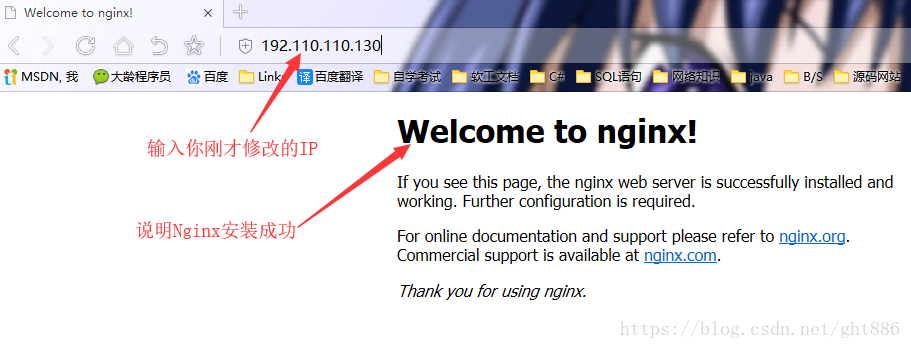版权声明:本文为博主原创文章,未经博主允许不得转载。 https://blog.csdn.net/ght886/article/details/82495833
Nginx简介
Nginx是一款轻量级的Web 服务器/反向代理服务器及电子邮件(IMAP/POP3)代理服务器,并在一个BSD-like 协议下发行。其特点是占有内存少,并发能力强,事实上nginx的并发能力确实在同类型的网页服务器中表现较好,中国大陆使用nginx网站用户有:百度、京东、新浪、网易、腾讯、淘宝等。
优点:
在连接高并发的情况下,Nginx是Apache服务器不错的替代品,能够支持高达 50,000 个并发连接数的响应。
Nginx安装步骤
1,环境准备好之后,下载安装包
1.1)进入一个目录,用来存放下载的Nginx安装包。(在此以/root目录为例)
进入目录命令:cd /root1.2)下载nginx安装包,本文用例 nginx1.15.3(最新版本可通过官网— http://nginx.org/download可查看)
下载命令:wget http://nginx.org/download/nginx-1.15.3.tar.gz 2、解压Nginx的tar包
解压命令: tar -zxvf ./nginx-1.15.3.tar.gz 3、查看是否解压成功
命令: ls 4,进入刚解压的的目录,进行配置(在此将Nginx安装指向/usr/local/nginx/ 目录下)
命令: cd nginx-1.15.3 命令: ./configure --prefix=/usr/local/nginx/ 5、进行编译和安装
命令: make && make install 6、在/etc/profile文件中设置环境变量
命令: vi /etc/profile在最末尾加入export PATH=/usr/local/nginx/sbin:$PATH (其中的# add nginx path为注释建议加上)
7、使环境变量生效
命令:source /etc/profile8、用命令export 查看环境变量
9、检查是否安装成功:
进入到etc目录: cd /etc
执行命令: nginx –t 10、对Nginx配置文件进行配置,Nginx配置文件的位置: /usr/local/nginx/conf/nginx.conf(具体位置要看你自己的安装情况,如果不知道配置文件放在哪儿了,可以使用xftp进行查看) 。
使用vi命令进行编辑: vi /usr/local/nginx/conf/nginx.conf11、将配置文件修改为配置文件在Nginx安装目录下的conf中的nginx.conf,
命令: /usr/local/nginx/sbin/nginx -c /usr/local/nginx/conf/nginx.conf 12,启动nginx
命令: nginx 13、查看Nginx状态
命令: ps -ef | grep nginx 14、测试,启动Nginx的情况下在外部用浏览器访问刚才在配置文件中配置的地址 ,如图所示,即为成功
设置Nginx开机自启
1、进入到/lib/systemd/system/目录下,命令:
cd /lib/systemd/system/2、创建文件,
命令: vim nginx.service将下面内容,复制到该文件中即可:
[Unit]
Description=nginx
After=network.target
[Service]
Type=forking
ExecStart=/usr/local/nginx/sbin/nginx
ExecReload=/usr/local/nginx/sbin/nginx reload
ExecStop=/usr/local/nginx/sbin/nginx quit
PrivateTmp=true
[Install]
WantedBy=multi-user.target3、保存退出该文件之后,执行该文件,使Nginx开机自启生效
执行命令:systemctl enable nginx.service